En esta guía te mostraremos cómo vas a configurar tu página de Chrome para que la información sobre el clima la tengas siempre a la mano.
Si eres exigente, probablemente pudieras tener algunos requisitos para colocar el clima en tu página de Chrome. Del mismo modo, estos requisitos podría ser que la temperatura actual se muestre dentro del navegador web sin que tengas que hacer nada. Además, puede ser que quieras que sea sutil y se ajuste con la apariencia general del navegador.
Igualmente, otros de los requisitos es poder tener información adicional y más detallada acerca del clima. Todo ello haciendo un solo clic o dos como máximo. Así pues, pareciera que una solución realista es usar una extensión para la página de Chrome. Así, después de examinar exhaustivamente muchas extensiones, solo dos de ellas servían.
Entretanto, solo las dos únicas opciones que tenemos para lo que queremos son: Forecastfox y Oplao Weather. De esta manera, debes seguir leyendo sobre estas líneas para que tengas una descripción sobre cómo configurar estas dos extensiones.
Forecastfox para tu página de Chrome
Para instalar Forecastfox, solo debes dirigirte a su página de extensión de Chrome y después, debes hacer clic en el botón “Agregar a Chrome”.
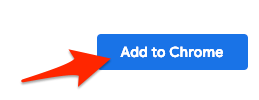
Así pues, cuando se te solicite, debes hacer clic en el botón “Agregar extensión”.
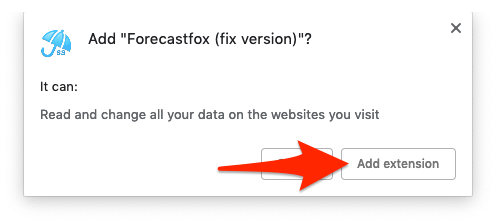
Así pues, y una vez que la extensión se haya instalado correctamente, se abrirá de manera automática una nueva pestaña de Chrome. Desde la que puedes configurar Forecastfox. Del mismo modo, hay muchas opciones, pero la más importante es qué ubicación deseas monitorear. Del mismo modo, debes ingresar la ciudad, el código postal u otro lugar de interés cercano.
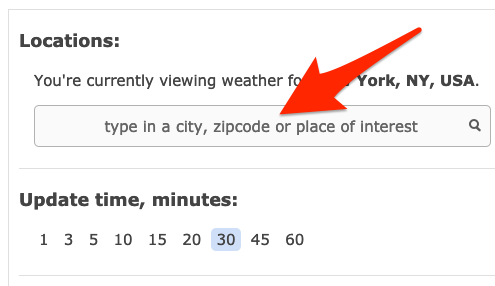
Ahora, el icono de Forecastfox te mostrará la temperatura de la ubicación que acabas de especificar.
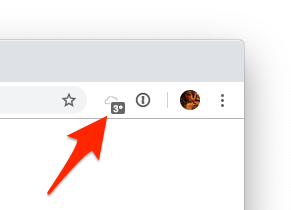
Igualmente, si pasas el cursor sobre el icono sin hacer clic, aparecerá una descripción del estado del tiempo más detallada. Así pues, toda la información contenida en esta pequeña ventana se puede personalizar a través de la configuración.
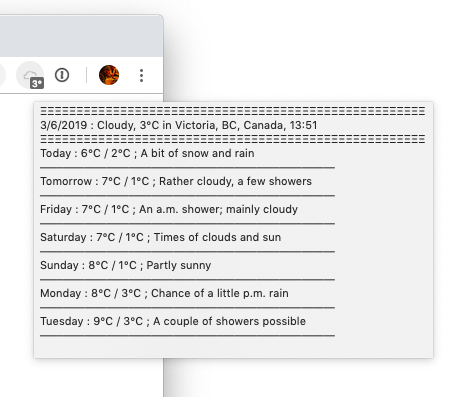
Del mismo modo, si haces clic en Forecastfox, aparecerá una ventana aún más detallada, con bonitos colores y un mapa elegante. Y nuevamente, todos estos parámetros se pueden personalizar a través de la configuración.
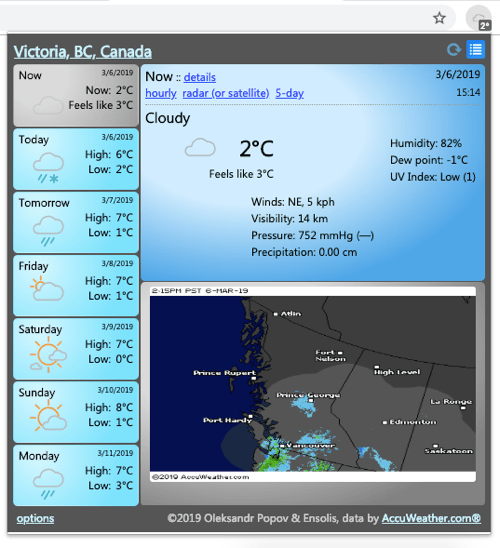
Oplao Weather para tu página de Chrome
Para instalar Oplao Weather, debes dirigirte a su página de extensiones de Chrome. Después, debes hacer clic en el botón “Agregar a Chrome”.
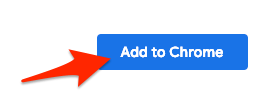
Ahora bien, cuando se te solicite, debes hacer clic en el botón “Agregar extensión”.
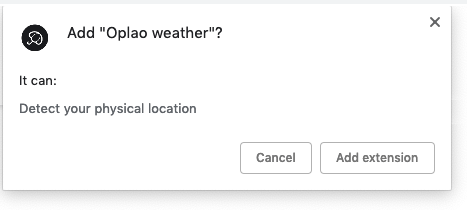
Una vez que la extensión se haya instalado correctamente, aparecerá una pequeña ventana de confirmación. Debajo del icono recién instalado para Oplao Weather. Después, debes hacer clic en este icono.
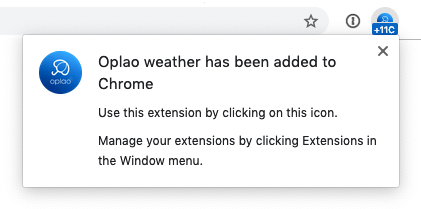
Ahora, debes localizar el botón “Opciones” en la esquina inferior derecha de la pantalla emergente del clima. Y luego, debes hacer clic en el mismo.
Ahora, aquí vas a agregar la ciudad o ubicación de dónde quieres ver el clima. Después, debes hacer clic dentro del “cuadro en blanco”, que está ubicado en la ventana “Opciones del tiempo”.
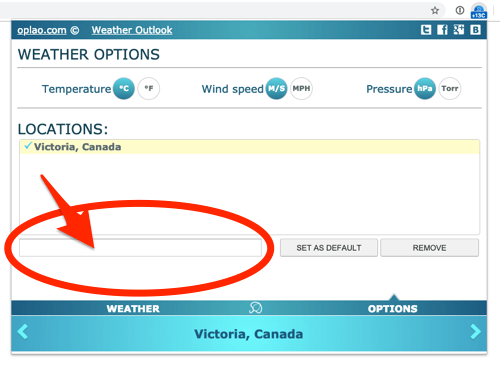
Ahora, comienza a escribir el nombre de la ubicación y debería mostrar una lista de ciudades y lugares. Ahora, debes seleccionar la ubicación que desees controlar haciendo clic en ella una sola vez.
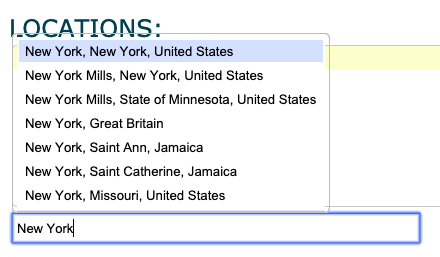
Puedes agregar otras ubicaciones
Ahora, debes repetir el paso anterior si deseas agregar más de una ubicación. Después que hayas terminado, debes seleccionar el icono de Oplao Weather que quieras mostrar en su barra de herramientas. Lo verás en tu página de Chrome, es decir, que podrás verificar de una vez, sin hacer clic. A continuación, debes hacer clic en “Configurar como predeterminado”.
Igualmente, cuando quieras saber cuál es la temperatura exterior, simplemente puedes mirar el icono del clima de Oplao.
Así pues, cuando haces clic en el icono, se te presenta una descripción detallada del clima. Ahora bien, si configuraste el clima de Oplao para monitorear más de una ubicación, debes usar los botones de las flechas izquierda y derecha para cambiar de ubicación.
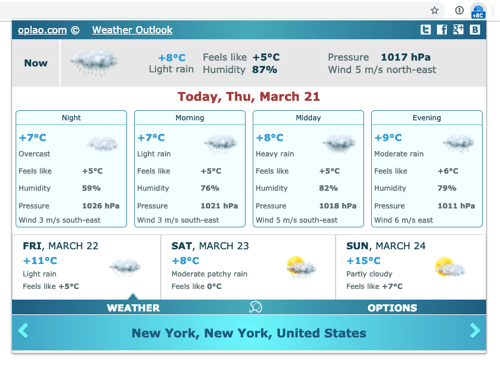

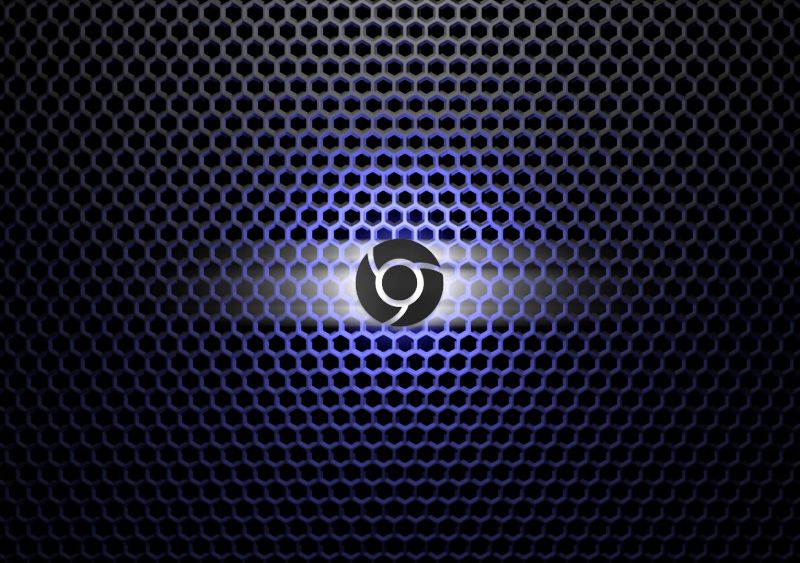
¿Tienes alguna pregunta o problema relacionado con el tema del artículo? Queremos ayudarte.
Deja un comentario con tu problema o pregunta. Leemos y respondemos todos los comentarios, aunque a veces podamos tardar un poco debido al volumen que recibimos. Además, si tu consulta inspira la escritura de un artículo, te notificaremos por email cuando lo publiquemos.
*Moderamos los comentarios para evitar spam.
¡Gracias por enriquecer nuestra comunidad con tu participación!